Objectivo
Para seguir o tutorial irá explicar como instalar o desktop xfce no Ubuntu 18.04 Bionic Beaver. Use este guia se você deseja mudar seu desktop GNOME padrão para o ambiente xfce. Veja também o nosso artigo: Os 8 Melhores Ambientes de Desktop Ubuntu (18.04 Bionic Beaver Linux) para mais opções de ambiente de desktop.
Alternativamente siga nosso guia sobre como instalar a GUI no servidor Ubuntu 18.04 Bionic Beaver.
Versões de Sistema e Software Operacional
- Sistema Operacional: – Ubuntu 18.04 Bionic Beaver Linux
Requisitos
Acesso privilegiado ao seu Sistema Ubuntu como root ou via comando sudo é necessário.
Convenções
- # – requer que determinados comandos do linux sejam executados com privilégios de root diretamente como usuário root ou pelo uso de
sudocomando - $ – requer que determinados comandos do linux sejam executados como um usuário regular não-privilegiado
Outras versões deste Tutorial
Ubuntu 20.04 (Focal Fossa)
Instruções
Desabilitar servidor de exibição do Wayland
O primeiro passo é desabilitar o Wayland. Antes de prosseguir, siga o nosso guia rápido sobre como desactivar o Wayland e activar o servidor de visualização Xorg no Ubuntu 18.04 Bionic Beaver.
Install Xfce desktop no Ubuntu 18.04
Com o Wayland fora do caminho, inicie a instalação do desktop xfce abrindo o terminal e executando:
$ sudo apt install xfce4
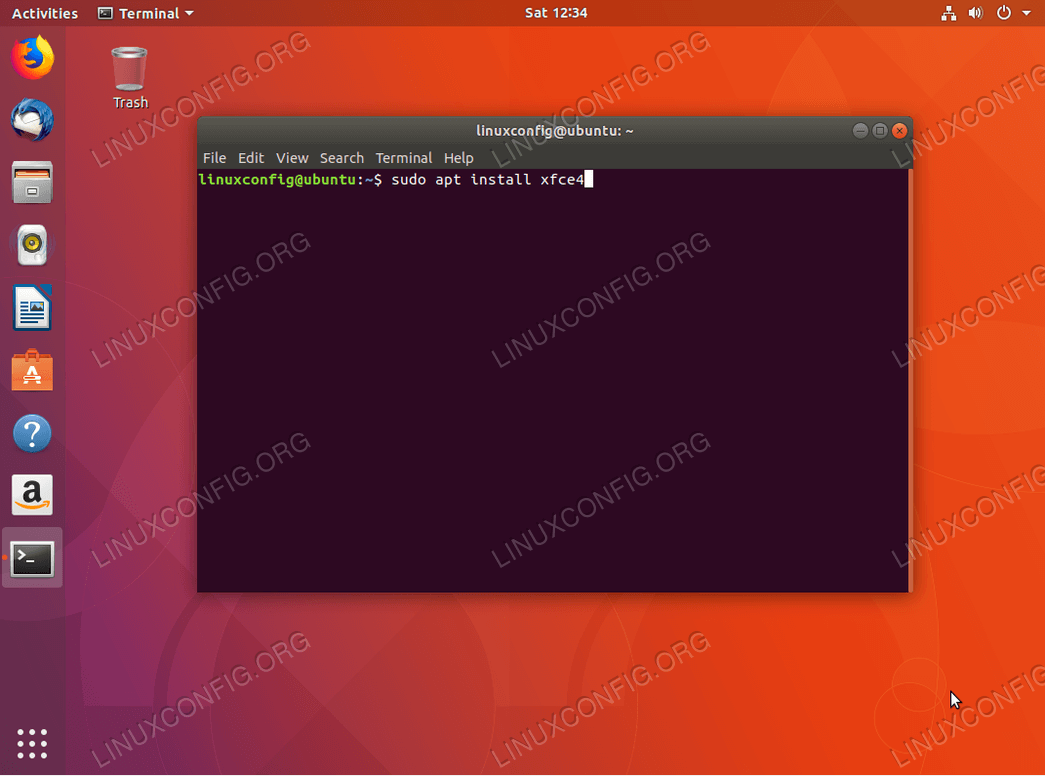
apt comando para iniciar a instalação do ambiente de trabalho xfce no Ubuntu 18.04 Bionic Beaver.>
O Instituto Geofísico UAF, está procurando por um Analista de Sistemas Linux experiente para se juntar à sua equipe de analistas e engenheiros de infra-estrutura cibernética de pesquisa. LOCALIZAÇÃO: Fairbanks, Alasca, EUA
APPLY NOW
>
>
>
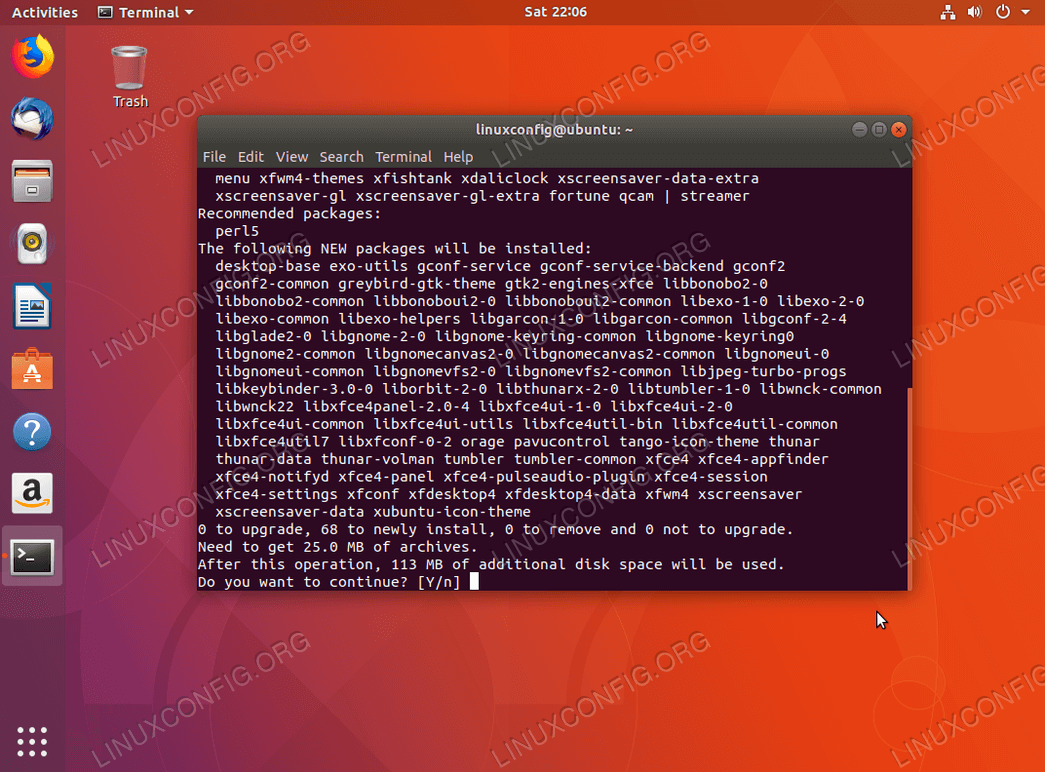
>
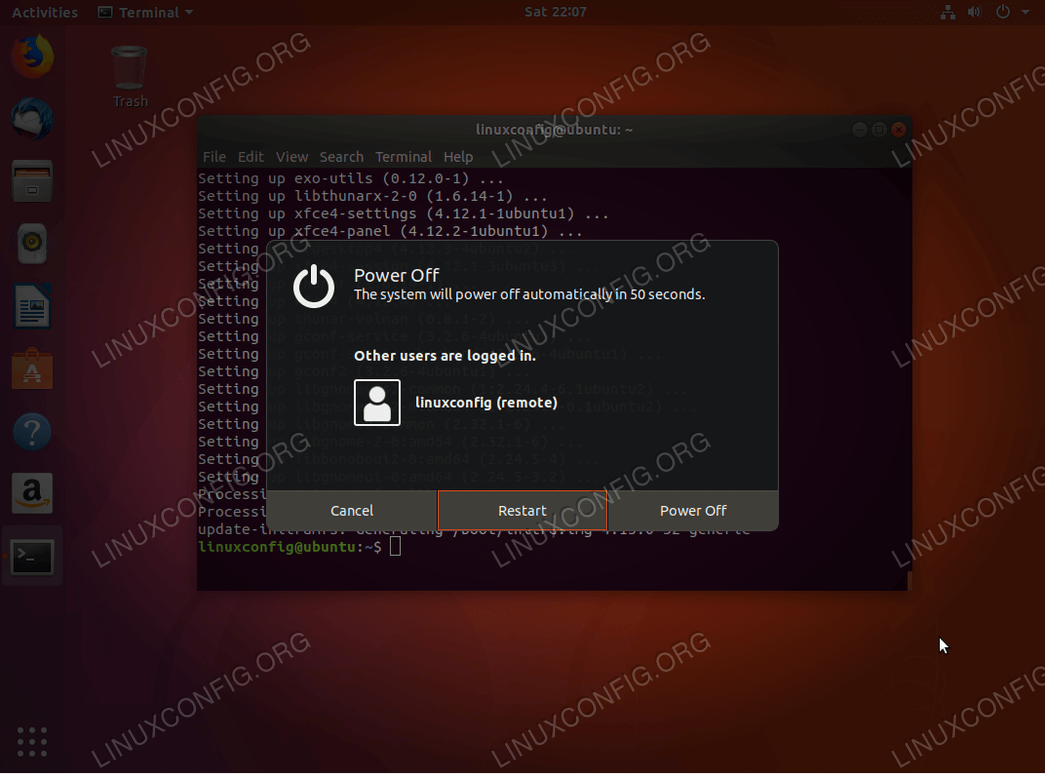
>
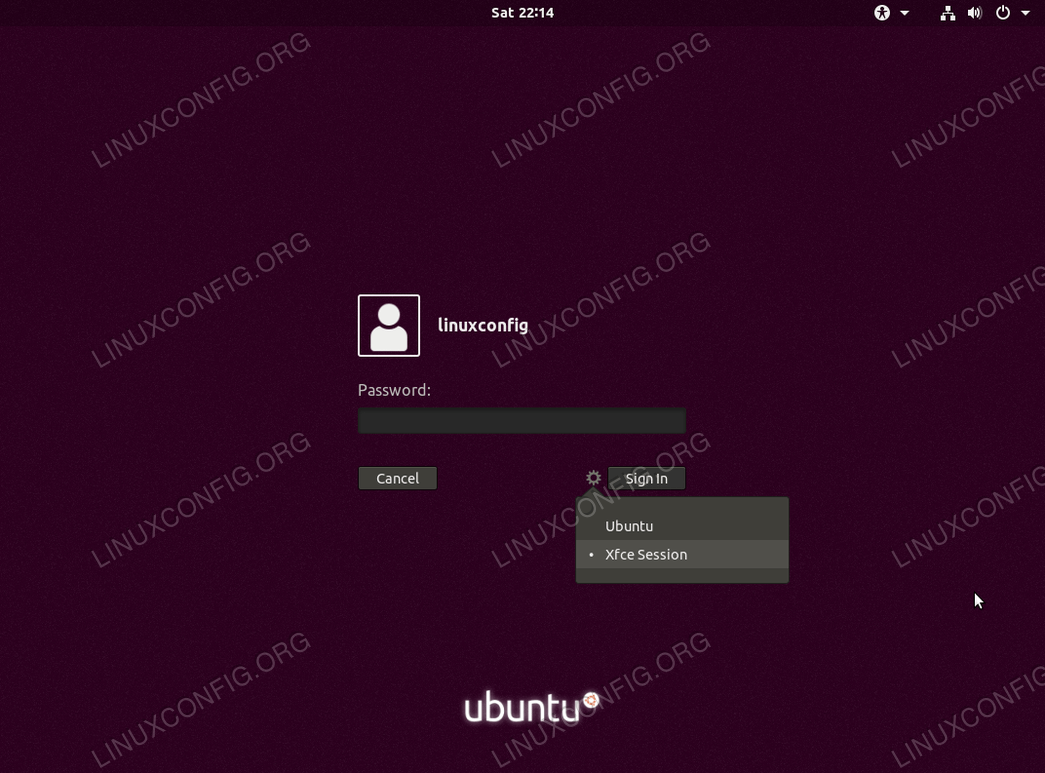 >
>
Xfce Session>>
>
>
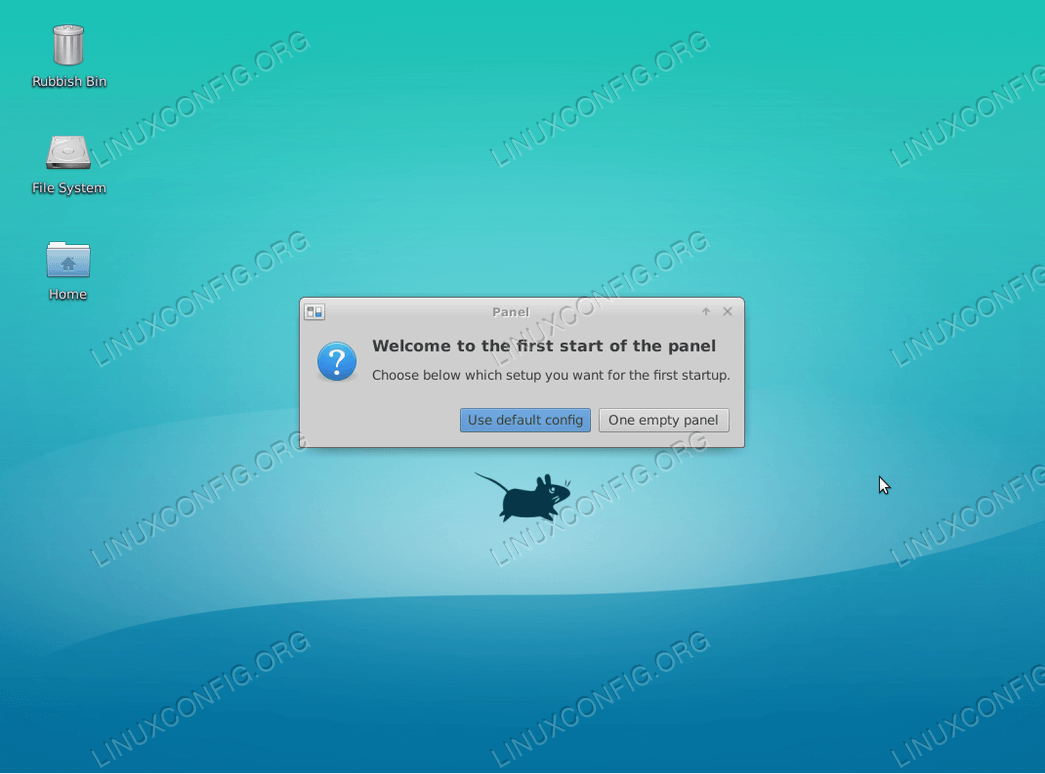
>
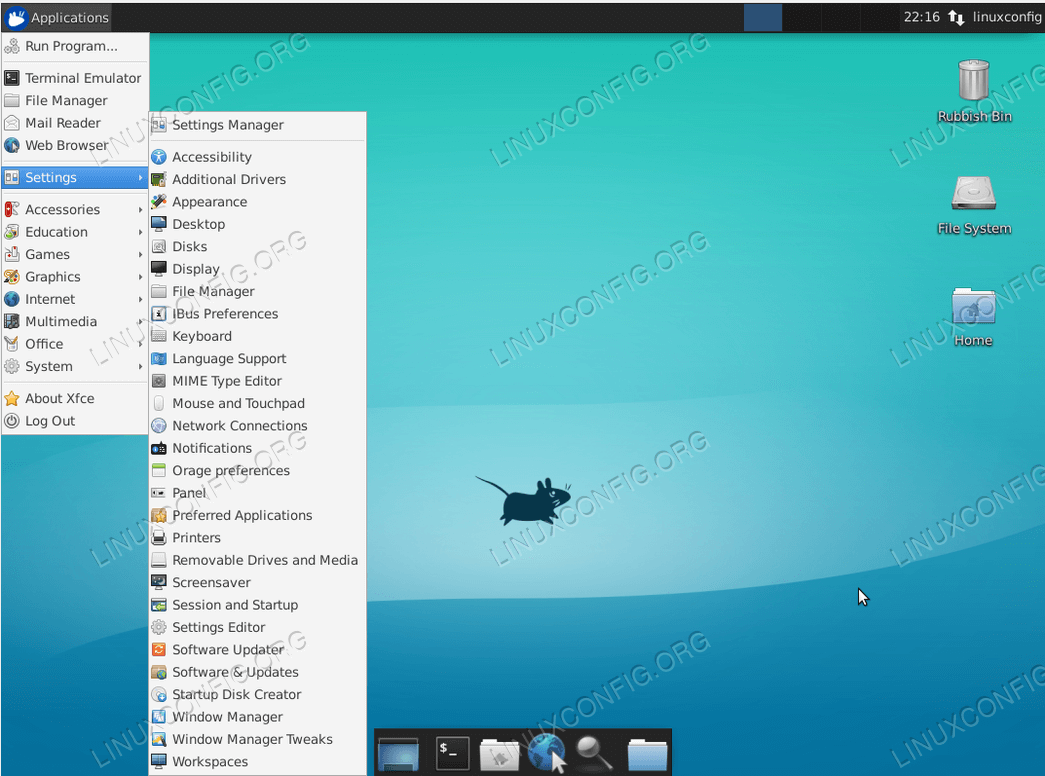
>

>